Telefoningiz xotirasini tozalashning eng yaxshi usuli qanday? Androidni axlatdan tozalash
Ko'pgina mobil qurilmalar egalari ko'pincha tizimning ishlashi vaqt o'tishi bilan pasayishni boshlaganini payqashadi. Bu resurs yukiga emas, balki qurilma xotirasida bo'sh joy etishmasligiga bog'liq. Keling, qo'shimcha xotirani bo'shatish uchun fayllarni (telefon yoki planshetda) tozalashga yordam beradigan bir necha asosiy usullarni ko'rib chiqaylik.
Misol tariqasida Android qurilmalari yordamida telefon tarkibini tozalashning eng oddiy usuli
Mutaxassislar umumiy zavod sozlamalarini tiklashni har qanday qurilmani tozalashning eng oddiy va samarali usuli deb atashadi. Barcha mobil gadjetlar, ularda o'rnatilgan operatsion tizimdan qat'i nazar, ushbu funktsiyaga ega.
Misol tariqasida Androidni olaylik. To'liq tiklashni amalga oshirish uchun sozlamalar menyusiga kirishingiz kerak, so'ngra zaxiralash va tiklash bo'limidan foydalaning. Bu erda bitta nuance bor. Agar siz avtomatik tiklash chizig'i yonidagi katakchani belgilasangiz, qurilmani qayta o'rnatish va qayta ishga tushirgandan so'ng, avval o'rnatilgan ilovalar qurilmaga qayta o'rnatiladi. Agar bu talab qilinmasa, belgi qo'yilmaydi. Va tizimni qayta ishga tushirgandan so'ng, foydalanuvchi "toza" tizimni oladi. Ushbu protsedura tanganing salbiy tomoniga ham ega. Axir, qayta tiklash jarayonida barcha hisoblar o'chiriladi. Shuning uchun, ularni birinchi navbatda eslab qolish yoki yozib olish kerak.
Telefon xotirasini qo'lda qanday tozalash mumkin?
Qoidaga ko'ra, ko'p hollarda smartfon yoki planshet xotirasi juda ko'p fotosuratlar, musiqa va videolar mavjudligi bilan "yeydi". Ushbu fayllarning o'zi juda og'ir. Ular olib tashlanishi kerak bo'lganlardir. Albatta, hamma narsa emas, lekin faqat ichki xotirani bezovta qiladigan narsa. Oxirgi chora sifatida, agar siz bunday ma'lumotlarni o'chirishni xohlamasangiz, uni oddiygina olinadigan xotira kartasiga o'tkazishingiz mumkin. Yoki USB kabeli yordamida kompyuteringizga yuboring.
Kompyuterga ulanmasdan Android telefonini qanday tozalash kerak? Pirog kabi oson! Masalan, siz fotosuratlarni o'chirish uchun "Albom" dan va boshqa fayllar uchun tegishli ilovalardan foydalanishingiz mumkin. Yana bir nuqta, qurilmada APK fayllari ko'rinishidagi o'rnatish taqsimotlarining mavjudligi bilan bog'liq. Agar siz bunday narsalarni ishlatishni rejalashtirmasangiz, ulardan xalos bo'lishingiz kerak. Biroq, bu faqat o'rnatish komponentlari Marketdan yuklab olinmagan (o'rnatish oxirida ular avtomatik ravishda o'chiriladi), lekin boshqa manbadan yoki kompyuterdan yuklab olingan holatlarga nisbatan qo'llaniladi. Va nihoyat, SMS-xabarlarni faqat eng keraklilarini qoldirib, o'chirish tavsiya etiladi. Shuningdek, qo'ng'iroqlar jurnalini tozalang. Bularning barchasi joy egallaydi va juda ko'p.

Muammoni hal qilishning yana bir jihati (telefoningizni qanday tozalash kerak) juda to'liq kesh bilan bog'liq. Bunday ma'lumotlarni mos keladigan chiziq tanlangan xotira bo'limidan o'chirishingiz mumkin.
Telefoningizni qanday tozalash kerak: dasturiy ta'minotni olib tashlash va ko'chirish
Ko'pchiligimiz mobil ilovalarni o'rnatishni yaxshi ko'ramiz. Va ular har doim ham bir xil "Bozor" yoki boshqa xizmatdan xotira kartasiga o'rnatilmaydi. Odatiy bo'lib, o'rnatish ichki diskda amalga oshiriladi. Ammo ba'zi ilovalar juda ko'p joy egallaydi. Bunday vaziyatda qanday? Javob oddiy: dasturlarni olib tashlang yoki ularni tashqi kartaga o'tkazing.
Birinchidan, qurilma ilovalarni ichki xotiradan tashqi xotiraga o'tkazish rejimini qo'llab-quvvatlashiga ishonch hosil qiling va ko'rib chiqing. Ilovalarni to'g'ridan-to'g'ri xotira kartasiga o'rnatish mumkinligini bilib olishingiz kerak. Dasturlarni tashqi muhitga o'tkazish uchun siz tizimning o'z vositalaridan foydalanishingiz mumkin. Android qurilmalari uchun bu xotira bo'limiga o'tish uchun sozlamalar menyusi. Eng pastki qismida ilovalarni kartaga o'tkazish uchun chiziq mavjud. Agar bu xususiyat qo'llab-quvvatlansa, hech qanday muammo bo'lmaydi.

Aks holda, siz APPS2SD kabi maxsus yordamchi dasturlardan foydalanishingiz mumkin. Biroq, dastlab o'tkazma qo'llab-quvvatlashi o'chirilgan qurilmalarda siz birinchi navbatda "superuser" ildiz huquqlarini o'rnatishingiz kerak bo'ladi. Va transfer amalga oshishi haqiqat emas.
Antiviruslardan foydalanish
Endi yana bir yonish muammosi haqida bir necha so'z. Afsuski, buni qo'lda qilish mumkin emas. Axir, foydalanuvchi har doim ham tizimga qanday virus kirganligini, u nima deb nomlanganini, uning fayllari qayerda joylashganligini va hokazolarni bilmaydi.

Bunday holda siz maxsus dasturiy ta'minotsiz qilolmaysiz. Bugungi kunda siz bunday ilovalarning juda ko'p sonini topishingiz mumkin. Ularning hammasi ham o'z ishlarida bir xil emas. Biroq, ko'plab mutaxassislar va foydalanuvchilarning fikriga ko'ra, eng kuchlilari 360 Security kabi yordamchi dasturlar, Dr. Veb va ESET Smart Security va boshqalar. Shu bilan birga, bunday ilovalar nafaqat virus tahdidlarini aniqlash va yo'q qilishni, balki kelajakda doimiy himoyani ham ta'minlaydi.
Optimizator dasturlari
Ko'pchilik allaqachon payqaganidek, telefon yoki planshetni axlatdan qo'lda tozalash juda ko'p vaqtni oladi. Va ko'p odamlar oddiygina qurilma sozlamalarini o'rganishni xohlamaydilar. Bundan tashqari, bunday usullar bilan siz keraksiz narsalarni osongina olib tashlashingiz mumkin. Ayniqsa, agar siz fayl menejerlarida bo'lmagan fayllarni qidirsangiz va ulardan xalos bo'lishga harakat qilsangiz.

Ammo bu holatda ham universal echim bor - avtomatik ravishda yoki talab bo'yicha to'liq tozalashni amalga oshirishga qodir bo'lgan maxsus optimallashtiruvchi yordamchi dasturlardan foydalanish. Ularning aksariyatida keshlarni, eskirgan APK fayllarini, xabarlar va qo'ng'iroqlar jurnallarini tozalash, dasturlarni tashqi muhitga o'tkazish, shuningdek, juda katta fayllarni o'chirish uchun vositalar (foydalanuvchining iltimosiga binoan) uchun standart vositalar mavjud. Va eng muhimi, ular juda ko'p RAM ishlatadigan jarayonlarni to'xtatishga qodir. Shunday qilib, gadjet egasi go‘yo bir tosh bilan ikkita qushni o‘ldiradi: u qurilmani qoldiqlardan tozalaydi va unga o‘rnatilgan operatsion tizimning ishlashini tezlashtiradi.
Amaliy nuqtai nazardan, eng yaxshi natijalarni CCleaner, 360 Security va boshqalar kabi yordamchi dasturlar ko'rsatadi. Aytgancha, ularning ko'pchiligida o'rnatilgan antivirus modullari va ishga tushirishni boshqarish bo'limlari mavjud bo'lib, keraksiz yoki foydalanilmagan dasturlarni ishga tushirishni o'chirib qo'yishingiz mumkin. qurilma ishga tushganda ishlaydi.
Xulosa
Bu erda telefon yoki planshetni tozalash bo'yicha barcha ma'lumotlarning qisqacha mazmuni. Yuqoridagi usullarning amaliyligi nuqtai nazaridan, eng oqilona va optimal echim hali ham maxsus optimallashtiruvchi dasturlardan foydalanish hisoblanadi. Bunday holda, qurilmani har tomonlama tozalash bilan bog'liq jarayonlar ham tezroq, ham xavfsizroq bo'ladi. Ammo, agar sizga to'liq kerak bo'lsa (tashqi karta hisobga olinmaydi, chunki undan ma'lumot o'chirilmaydi), sozlamalarni zavod holatiga qaytarmasdan qilolmaysiz.
Agar siz bir necha daqiqada telefoningiz xotirasini tozalashingiz kerak bo'lsa, ushbu maqola siz uchun, ayniqsa mobil qurilmangizda qancha xotira bo'lishidan qat'i nazar, ertami-kechmi u tugaydi va siz eskirgandan xalos bo'lishingiz kerak. , keraksiz va oddiygina keraksiz fayllar. Bugun biz sizga Android telefoningizdagi keraksiz narsalarni qanday tozalashni va iloji boricha ko'proq xotirani bo'shatishni aytib beramiz.
Tarkib:
Android qurilmalaridagi xotira turlari
Zamonaviy smartfon va planshetlarda bir nechta xotira turlari mavjud, ularning har biri o'z funktsiyalarini bajaradi:
- RAM xotirasi yoki tasodifiy kirish xotirasi. RAM - bu ishlaydigan yoki allaqachon ishlayotgan jarayonlarning ishlashini ta'minlaydigan xotira turi. Bu o'rnatilgan va tizimli ilovalar tomonidan ishlatiladigan bufer xotirasi. Ma'lumotlar tezda yoziladi va o'chiriladi. RAM xotirasi doimiy ravishda quvvat manbaiga ulanganda faol bo'ladi. RAM haqida tizim ma'lumotlari Vazifa menejerlari menejerida mavjud - bu erda siz ajratilgan va bo'sh xotira miqdorini ko'rishingiz mumkin.
- ROM yoki ROM xotirasi- o'z vazifalarini doimiy ravishda bajaradigan xotira turi. ROM doimiy energiya manbai mavjudligini nazarda tutmaydi - xotira o'chirilmaydi, hatto manba o'chirilgan bo'lsa ham. ROM asosan Android operatsion platformasini saqlash uchun talab qilinadi. Ushbu xotirada saqlangan ma'lumotlarni har qanday tarzda o'zgartirish qiyin, normal sharoitda u faqat o'qish uchun mo'ljallangan.
- Ichki xotira - Telefonning ichki xotirasi. Ushbu turdagi xotira smartfon egasiga o'z ma'lumotlarini saqlashi uchun taqdim etiladi. Bu roʻyxatga fayllar, dasturlar, ilovalar, media-kontent, matnli maʼlumotlar va boshqalar kiradi. Holat, ishlatilgan va bo'sh xotira miqdori haqida ma'lumot tegishli bo'limdagi sozlamalar menyusida mavjud.
- Tashqi Micro SD xotira. Siz har qanday ma'lumotni flesh-xotiraga yozishingiz, alohida fayllarni tahrirlashingiz yoki o'chirishingiz mumkin. Xotira kartasi tizim fayllari uchun joy bo'shatib, ba'zi ilovalarni ichki xotiradan unga o'tkazish imkonini beradi. Ishlab chiqaruvchilar 128 gigabaytgacha bo'lgan katta hajmdagi tashqi xotirani taklif qilishadi.
Telefon xotirasini tozalashning eng oson va tezkor usuli
- Birinchi oson yo'l— Galereya -> Albomlar -> Kameradan videolar yoki rasmlarga o'ting (agar iloji bo'lsa, fayllarni hajmi/og'irligi bo'yicha tartiblang), so'ngra “eng og'ir” fayllarni o'chiring.
- Ikkinchi oson yo'l— Sozlamalar -> Saqlash -> Tozalash boʻlimiga oʻting va ushbu funksiya yordamida telefoningizda topilgan barcha keraksiz fayllarni oʻchirib tashlang.
Maqolaning boshida bilib olganimizdek, telefondagi xotira har xil bo'lishi mumkin (ichki doimiy, operatsion va tashqi ulangan).
 Android operatsion tizimiga ega qurilmalar deyarli doimo RAM va ichki xotiradan foydalanadi. Siz uni standart vositalar yordamida tez va oson tozalashingiz yoki uchinchi tomon dasturlaridan foydalanishingiz mumkin. Qurilma yetarlicha operativ xotiraga ega bo‘lsa va iloji boricha tezroq ishlaydi. Agar ichki xotira amalda to'la bo'lsa, smartfon ko'pincha tizim xatolarini ishlab chiqarishni boshlaydi, tasodifiy qayta ishga tushadi, muzlaydi va past ish faoliyatini ko'rsatadi.
Android operatsion tizimiga ega qurilmalar deyarli doimo RAM va ichki xotiradan foydalanadi. Siz uni standart vositalar yordamida tez va oson tozalashingiz yoki uchinchi tomon dasturlaridan foydalanishingiz mumkin. Qurilma yetarlicha operativ xotiraga ega bo‘lsa va iloji boricha tezroq ishlaydi. Agar ichki xotira amalda to'la bo'lsa, smartfon ko'pincha tizim xatolarini ishlab chiqarishni boshlaydi, tasodifiy qayta ishga tushadi, muzlaydi va past ish faoliyatini ko'rsatadi.
Telefonini qanday tozalashni hali bilmagan foydalanuvchilar quyidagi vositalardan foydalanishlari kerak:
- Qurilmaning o'ziga xos funksionalligi;
- Mobil qurilma uchun mo'ljallangan uchinchi tomon dasturlari;
- Shaxsiy kompyuter;
- Onlayn xizmatlar - bulutli saqlash.
Taklif etilgan usullarning har qandayini Android telefonining xotirasini tozalash uchun juda tez, sodda va samarali deb hisoblash mumkin.
Android-da ichki xotirani qanday tozalash kerak
Qurilmaning ishlashini yaxshilash uchun siz nafaqat ichki xotirani, balki RAMni ham tozalashingiz kerak.
Vaziyatni tekshirish va RAMni tozalash uchun sizga kerak:
- Chap yoki o'ngda joylashgan tizim kalitini faollashtiring.
- Ochilgan oynada ochiq ilovalar ro'yxatini ko'ring.
- To'ldirilgan RAM miqdorini ko'ring.
- Displeydagi xochni bosing va ilovalar egallagan RAMni tozalang.
Operatsion tizim tomonidan ishlatiladigan tizim xotirasini shu tarzda tozalash mumkin emas.
Agar sizda uchinchi tomon dasturlarining nozik tomonlarini tushunish istagi yoki qobiliyati bo'lmasa, protsedurani qo'lda bajarishingiz mumkin, shundan so'ng qurilma tezroq ishlaydi. Qo'lda tozalash usullari quyidagilarni o'z ichiga oladi:
- dastur va brauzer keshlarini tozalash;
- xabarlarni o'chirish;
- uzoq vaqt davomida ishlatilmagan ilovalarni o'chirish;
- Telefoningizni unda saqlangan fayllardan tozalash.
Android telefon xotirasini qo'lda tozalash avtomatik tozalashdan ko'ra ko'proq vaqt talab etadi, ammo shunga o'xshash natijalar beradi.

 Agar qurilma bir necha yil foydalanilgan bo'lsa va matn tarkibining miqdori minglab fayllarni tashkil etsa, xabarlarni o'chirish muhimdir. Telefoningizni xabarlardan tozalash quyidagicha amalga oshiriladi:
Agar qurilma bir necha yil foydalanilgan bo'lsa va matn tarkibining miqdori minglab fayllarni tashkil etsa, xabarlarni o'chirish muhimdir. Telefoningizni xabarlardan tozalash quyidagicha amalga oshiriladi:
- Ish stolidan "xabar" ilovasiga o'ting.
- Barmog'ingiz bilan xabarlardan birini bosing.
- Ochilgan menyuda "hammasini tanlash" bandini faollashtiring.
- "O'chirish" amalini faollashtiring.
Android-da ilovalarni o'chirish
Joyni egallagan keraksiz ilovalar operatsion tizim menyusi yoki ish stoli orqali o'chirilishi mumkin, agar qurilmada xususiy proshivka mavjud bo'lsa. Buning uchun dastur belgisi chimchiladi va ish stolidan olib tashlanadi.
Maslahat: Agar Android qobig'ida to'liq huquqli menyu bo'lsa, ish stolidan belgini o'chirish dasturni yo'q qilishga olib kelmaydi. Dasturni olib tashlash uchun siz menyuga o'tishingiz va keyin belgini bosishingiz va uni axlat qutisiga qo'yishingiz kerak.
Android-da fayllarni o'chirish
Ichki xotirani o'rnatilgan fayl menejeri - har qanday Android qurilmasida topiladigan standart dastur yordamida ham tozalash mumkin. Olib tashlash algoritmi turli ishlab chiqaruvchilarning qurilmalarida farq qilishi mumkin, lekin umuman olganda, qadamlar bir xil bajarilishi kerak.
Aksariyat qurilmalarda harakatlar algoritmi quyidagicha:
- Telefoningiz ish stolini oching va ilova piktogrammalarini ko'ring.
- "Fayllar" ilovasini toping va unga o'ting.
- Ochilgan oynada fayl toifalari va foydalanilgan xotira miqdori haqidagi ma'lumotlar paydo bo'ladi.
- Kategoriyani tanlang.
- Ochilgan fayllar ro'yxatida o'chirilishi kerak bo'lganlarni tanlang yoki "hammasini tanlash" buyrug'ini faollashtiring.
- Fayllarni o'chirish.
Ilovalarni xotira kartasiga, kompyuterga yoki bulutga o'tkazing
- Fayllarni kartaga o'tkazish uchun File Explorer dasturidan foydalanishingiz kerak. Biz shunchaki dasturni ishga tushiramiz, telefon xotirasida fayllarni topamiz, ularni belgilaymiz va kelajakdagi joylashuvini ko'rsatamiz.
- Fayllarni shaxsiy kompyuteringizga o'tkazish uchun telefoningizni USB kabeli orqali kompyuteringizga ulang va fayllarni xuddi flesh-diskdan nusxa ko'chiring.
- Fayllarni bulutga o'tkazish uchun Google Drive ilovasini o'rnating, Google hisobingiz ma'lumotlarini kiriting (kiring), so'ng "Yuklash" tugmasini bosing va bulutga yuklamoqchi bo'lgan fayllarni tanlang. Ma'lumotlar bulutga yuklangandan so'ng, uni mobil telefoningizdan o'chirib tashlashingiz mumkin.
Biz Android va uchinchi tomon ilovalari yordamida xotirani avtomatik ravishda tozalaymiz. Brauzerda kesh va axlatni olib tashlash.
Mobil qurilmadagi kesh - bu foydalanuvchi yaqin kelajakda foydalanishi mumkin bo'lgan ma'lumotlarni o'z ichiga olgan oraliq bufer. Kesh hisoblash vaqtini tejaydi, tezroq kirishni ta'minlaydi va ish faoliyatini yaxshilaydi. Ammo, agar fayl keshi to'planib qolsa, u juda ko'p xotira joyini egallab, tizimni sekinlashtira boshlaydi.
Keshni quyidagi tarzda tozalashingiz mumkin:
- Qurilma sozlamalari menyusini oching.
- "Barcha ilovalar" bo'limini toping.
- Ilova menejerini oching.
- Ro'yxatdagi har bir dasturni birma-bir oching va "keshni tozalash" tugmasini faollashtiring.
Telefoningizni brauzerda to'plangan qoldiqlardan tozalash quyidagi tarzda amalga oshiriladi:
- Brauzerga o'ting.
- Yon tomonda joylashgan menyuni oching.
- "Tarixni tozalash" buyrug'ini faollashtiring.
- Kerakli sozlamalarni o'rnating: nimani o'chirish va qaysi vaqt uchun.
- "Ma'lumotlarni o'chirish" buyrug'ini faollashtiring.
 Tashqi xotira ham vaqti-vaqti bilan tozalanishi kerak. Tozalash yumshoq (fayllarni qo'lda tanlab o'chirish) yoki radikal (xotira kartasidan to'liq formatlash (barcha fayllarni o'chirish)) bo'lishi mumkin. Keling, har bir usulni batafsil ko'rib chiqaylik.
Tashqi xotira ham vaqti-vaqti bilan tozalanishi kerak. Tozalash yumshoq (fayllarni qo'lda tanlab o'chirish) yoki radikal (xotira kartasidan to'liq formatlash (barcha fayllarni o'chirish)) bo'lishi mumkin. Keling, har bir usulni batafsil ko'rib chiqaylik.
Fayllarni qo'lda o'chirish
Qo'lda tozalashning eng samarali usuli eng og'ir fayllarni, odatda video, audio fayllar yoki yuqori aniqlikdagi fotosuratlarni olib tashlashdir. Ularni o'chirish uchun siz galereyaga o'tishingiz va barcha fayllarni hajmi bo'yicha saralashingiz, so'ngra eng og'irlarini o'chirishingiz kerak.
Maslahat: Agar siz mobil qurilmangiz galereyasida fayllarni hajmi bo‘yicha saralay olmasangiz, fayl boshqaruvchisidan foydalaning. Masalan, Total Commander.
Qurilmaning tashqi xotirasini formatlash
Tashqi diskdagi fayllar to'liq formatlash orqali o'chirilishi mumkin.
Formatlash jarayoni quyidagi bosqichlardan iborat:
- Android sozlamalariga o'ting.
- Qidiring va "Xotira" bo'limiga o'ting.
- "SD kartani o'chirish" buyrug'ini tanlash.
- Sozlamalardan chiqish.
- Sozlamalarga yana o'ting.
- "Xotira kartasini tozalash" buyrug'ini toping va faollashtiring.
Biz ilovalar va fayllarni Internetdan to'g'ridan-to'g'ri xotira kartasiga yuklab olamiz
Ilovalarni to'g'ridan-to'g'ri xotira kartasiga qanday yuklab olishni o'rganishingiz mumkin:
- "Sozlamalar" ga o'ting.
- Xotira bo'limini oching.
- Taxminiy nomlari bo'lgan kichik bo'limni toping: "Asosiy xotira" yoki "Standart xotira".
- "Xotira kartasi" opsiyasini belgilang.
Agar barcha qadamlar to'g'ri bajarilgan bo'lsa, barcha ilovalar avtomatik ravishda xotira kartasiga yuklab olinadi.

Ko'p sonli bezovta qiluvchi reklama bannerlari, qurilmaning sekin ishlashi - bularning barchasi qurilmada virus dasturlari mavjudligining belgilaridir. Viruslarni zudlik bilan olib tashlash kerak, chunki zararli dasturlar kichiklardan tashqari jiddiy muammolarni keltirib chiqaradi - ular shaxsiy ma'lumotlarni o'g'irlashadi va foydalanuvchi yozishmalarini o'qiydilar. Buning oldini olish uchun siz smartfoningizga antivirus dasturini o'rnatishingiz kerak. Play Marketda taqdim etilgan taniqli antiviruslarning har biri buni amalga oshiradi.
Sizga kerak bo'lgan yagona narsa:
- Play Marketdan o'zingizga yoqqan antivirusni o'rnating.
- Ilovani ishga tushiring.
- Tizim tekshiruvini o'tkazing.
- Tizim tekshiruvini kuting.
- Zararli fayllar antivirus tomonidan topilgan bo'lsa, ularni o'chirib tashlang.
Shuningdek, siz smartfoningizdan viruslarni qo'lda olib tashlashingiz mumkin. Odatda, foydalanuvchilar antivirusni skanerlash kerakli natijalarni bermasa, ushbu usulga murojaat qilishadi.
Viruslardan xalos bo'lishga ishonch hosil qilish uchun siz quyidagilarni qilishingiz kerak:
- Sozlamalar bo'limiga o'ting.
- "Ilova menejeri" yorlig'ini toping.
- Ilovalar ro'yxatini oching.
- Qurilma bilan bog'liq muammolar ishlay boshlashdan biroz oldin o'rnatilgan ilovalarni olib tashlang.
- Ilova menyusiga o'ting va "o'chirish" buyrug'ini faollashtiring.
Shaxsiy fayllarni tiklash imkoniyatisiz Android telefonini qanday qilib butunlay o'chirish mumkin
Fayllarni qayta tiklash imkoniyatisiz xotirani to'liq tozalashning eng oson yo'li zavod sozlamalarini tiklashdir. Ichki xotira 100 foiz tozalanadi va foydalanuvchi toza Android oladi.
Zavod sozlamalarini tiklash uchun sizga kerak bo'ladi:
- Smartfoningizdagi "sozlamalar" bo'limiga o'ting.
- "Qayta tiklash va tiklash" bo'limini oching.
- "Zavod sozlamalarini tiklash" buyrug'ini faollashtiring.
Telefon xotirasini tozalash uchun ilovalar
RAM va ROMni tozalash uchun ko'plab ilovalar ro'yxatidan foydalanuvchilar yaxshi gapirishadi:
- . Ilova xotiradan keraksiz fayllarni, dasturlardan qolgan qoldiqlarni olib tashlaydi va qurilmani zararli fayllarni tekshiradi. Dastur shuningdek, ishlayotgan jarayonlarni optimallashtirish orqali telefonni tezlashtirishga yordam beradi. Ba'zi ilovalar haddan tashqari qizib ketgan protsessorni sovutish uchun optimallashtirilgan.
- Mobil boost. Ushbu dastur uzoq vaqtdan beri ishlayotgan smartfon egalari uchun xudodir, chunki u operatsion tizimning eski versiyasini qo'llab-quvvatlaydi. Tozalash jarayonini boshlash uchun siz faqat dasturni yoqishingiz va "O'chirish" tugmasini faollashtirishingiz kerak.
- SD Maid. Ishga tushganda, dastur sizni darhol skanerlashni taklif qiladi, shundan so'ng u har bir bo'lim uchun alohida xotira holati haqida to'liq hisobot beradi. Foydalanuvchi hamma narsani butunlay tozalashi yoki bo'limlar bo'yicha tanlab o'chirishni amalga oshirishi mumkin. Dastur shuningdek, o'rnatilgan fayl boshqaruvchisiga ega.
Qurilma interfeysida chalkashmaslik uchun qurilma xotirasini oddiy va tushunarli dasturiy ta'minot bilan tozalash tavsiya etiladi, masalan, ES mobil fayl menejeri.
Ishlash algoritmi quyidagicha:
- Play Marketga o'ting.
- Qidiruv satrida ilovani toping.
- ES Explorer-ni smartfoningizga yuklab oling va o'rnating.
- Explorer-ni ishga tushiring. Dastur bo'sh joy miqdorini tahlil qiladi va o'chirilishi mumkin bo'lgan fayllar ro'yxatini taqdim etadi.
- Dasturning yon menyusiga o'ting.
- "Mahalliy saqlash" bo'limiga o'ting.
- "Qurilma" tugmachasini yoqing.
- O'rnatilgan xotirada joylashgan papkalar bilan oynani oching. Siz har bir jildning mazmunini tekshirishingiz va keraksiz fayllarni o'chirishingiz mumkin.
Media kontentiga ega kutubxonalar xuddi shu tarzda tozalanadi. "Kutubxonalar" bo'limiga o'tish uchun uni dasturning yon menyusida tanlashingiz kerak.
Ko'pincha Android foydalanuvchilari ichki xotirada joy egallagan fayllarni ko'ra olmaydi. Bunday holda, dasturda "yashirin fayllarni ko'rsatish" funksiyasini faollashtirishingiz kerak.
Android-da ishlaydigan barcha zamonaviy portativ raqamli qurilmalar shaxsiy elektron pochta yoki ijtimoiy tarmoqlardagi profilga bog'langan. Shuning uchun, agar siz o'zingizning sevimli Android smartfoningiz yoki planshetingizni sotishga qaror qilsangiz, lekin shaxsiy ma'lumotlar, fotosuratlar yoki videolar xaridorga ochiq bo'lishini xohlamasangiz, unda bunday hollarda siz uni tez va oson tozalashingiz kerak. Bu, agar noma'lum ilovalarning to'liq to'plamini yuklab olgandan so'ng, virus o'rnatilgan bo'lsa ham yordam beradi. Buni hech qanday dasturdan foydalanmasdan bir necha usul bilan amalga oshirish mumkin:
- Zavod sozlamalariga qaytaring
- Qattiq tiklashni amalga oshiring
1. Androidda zavod sozlamalarini qanday tiklash mumkin
Bu usul juda oddiy va biz undan foydalanishni tavsiya qilamiz. Buning uchun siz "sozlamalar" menyusiga kirishingiz kerak. Bundan tashqari, tanlov android versiyasiga bog'liq. Android 4.x va undan yuqori versiyalari uchun "Restore and reset". Eski Android 2.x uchun - "Maxfiylik". Mavjud menyuda bir marta bosish bilan "Sozlamalarni tiklash" ni tanlang.
Androidning 5-versiyasidagi namunani tiklash

Shundan so'ng, tizim sizga barcha ma'lumotlar, shuningdek bog'langan profillar telefondan o'chirilishi haqida yana xabar beradi. "Telefon sozlamalarini tiklash" tugmasini bosish orqali amalni tasdiqlashingiz kerak. Telefonni qayta ishga tushirgandan so'ng, Android butunlay tozalanadi. Keyingi usuldan farqli o'laroq, bu qanchalik sodda va tez.
2. Androidda sozlamalarni qanday tiklash mumkin (qattiq reset)
Diqqat, ushbu usuldan foydalanish Android tizimining noto'g'ri ishlashiga olib kelishi mumkin. Birinchisi yordam bermasagina foydalaning.
Androidni tozalashning ushbu usuli, ilovani o'rnatgandan so'ng, qurilmani pulli qulfdan chiqarish haqida xabar paydo bo'lganda yoki naqsh kalitini unutganingizda juda samarali bo'ladi.
Birinchidan, siz to'liq zaryad qilishingiz va keyin telefonni o'chirishingiz kerak. Keyinchalik, "Qayta tiklash" rejimiga kirishingiz kerak. Muayyan tugmalar birikmasini bosib ushlab turishingiz kerak. Har bir ishlab chiqaruvchi o'z kalitlari to'plamiga ega. Biz eng keng tarqalgan variantlarni taqdim etamiz va Samsung Galaxy telefonining misolini ko'rib chiqamiz.
- Ovozni oshirish (yoki pasaytirish) tugmasi + quvvat tugmasi
- Ikkala ovoz balandligi tugmalari (yuqoriga + pastga) + quvvat tugmasi
- Ovoz balandligini oshirish (yoki pasaytirish) tugmasi + uy tugmasi + quvvat tugmasi

Yuqori chap tomonda matnli qorong'u ekran paydo bo'lguncha ularni bosib turishingiz kerak. Bu "Qayta tiklash" menyusi. Siz yuqoriga va pastga tugmalari yordamida uning atrofida harakat qilishingiz va quvvat tugmasini tanlashingiz mumkin.
Biz "ma'lumotlarni o'chirish / zavod sozlamalarini tiklash" bandiga o'tamiz va quvvat tugmasini bosib tasdiqlaymiz. Keyingi ekranda xuddi shu tarzda "Ha - barcha foydalanuvchi ma'lumotlarini o'chirish" tanlovini tasdiqlang. Telefonni tozalash va zavod sozlamalariga qaytish tartibi boshlanadi. Siz dastlabki menyuga qaytasiz, u erda telefonni qayta ishga tushirish uchun "Tizimni qayta yuklash" bandini tanlashingiz kerak bo'ladi.
Umid qilamizki, Android qurilmalarini to'liq tozalash bo'yicha material siz uchun foydali bo'ldi. Savollaringiz bo'lsa, ularni sharhlarda so'rashingiz mumkin.
Android juda ko'p kataloglarni o'z ichiga oladi, ammo savol tug'iladi - telefonda qaysi papkalarni o'chirish mumkin va qaysilariga tegib bo'lmaydi?
Ushbu maqola Android 10/9/8/7 da telefonlar ishlab chiqaradigan barcha brendlar uchun javob beradi: Samsung, HTC, Lenovo, LG, Sony, ZTE, Huawei, Meizu, Fly, Alcatel, Xiaomi, Nokia va boshqalar. Biz sizning harakatlaringiz uchun javobgar emasmiz.
Diqqat! Maqolaning oxirida siz o'z savolingizni mutaxassisga berishingiz mumkin.
Biz sizning harakatlaringiz uchun javobgar emasmiz
Jildlarni o'chirishdan oldin, iltimos, maqolani o'qing.
Android papkalari - tuzilishi
Papkalar ro'yxati Android versiyasiga qarab farq qilishi mumkin. Ba'zi ilovalar xotirada o'z kataloglarini yaratishi mumkin - masalan, messenjerlar. Biroq, umuman olganda, papkalar ro'yxati Android-ning barcha versiyalarida bir xil bo'ladi, shuning uchun siz faqat ularda saqlangan narsalarni bilishingiz kerak.
- Kesh - vaqtinchalik yangilanish fayllari bo'lgan papka. Agar siz tizimni yangilamoqchi bo'lmasangiz, uni o'chirib tashlashingiz mumkin.
- ma'lumotlar / ilova - barcha uchinchi tomon ilovalarini o'rnatish fayllari. Agar siz ulardan foydalanmasangiz, ularni o'chirib tashlashingiz mumkin.
- ma'lumotlar/ma'lumotlar - ilovalarning ishlashi uchun zarur bo'lgan sozlamalar, saqlash va boshqa xizmat ma'lumotlari. O'rnatilgan dasturlardan foydalanmasangiz, katalogni o'chirib tashlang.
- ma'lumotlar / bufer - eng so'nggi skrinshotlar bilan ma'lumotlar almashish buferi. Yo'q qilish tavsiya etilmaydi.
- ma'lumotlar/dalvik-kesh - Java virtual mashinasi uchun kesh xotira maydoni, bu telefonga APK fayllarini ishga tushirish imkonini beradi. Fayllarni muntazam tozalash kerak, ammo ularni o'chirib bo'lmaydi. (o'qish)
Hujjatlar papkasida turli hujjatlar saqlanadi. Agar ular kontentga qiziqmasa, katalogni o'chirib tashlashingiz mumkin. Xuddi shu narsa ushbu simsiz texnologiya orqali qabul qilingan fayllarni o'z ichiga olgan Bluetooth katalogiga ham tegishli.
Kattalashtirish; ko'paytirish
Kamerada yaratilgan. Agar sizda kerakli fotosuratlar bo'lmasa, katalogni xavfsiz o'chirib tashlashingiz mumkin. Rasmlar, Rasmlar, Musi, Audio va hokazo papkalarni o'chirish Android ishlashiga ta'sir qilmaydi.
Oʻchirib boʻlmaydigan papkalar
Android-da mutlaqo o'chirilmaydigan papkalar mavjud, chunki ularsiz tizim to'g'ri ishlamaydi. Ushbu nomlarni eslang:
- efs - IMEI, Mac, Bluetooth va Wi-Fi haqida ma'lumot.
- h.k. - turli o'rnatilgan dasturlarning tizimi va jarayonlarini yuklashda foydalaniladigan konfiguratsiya fayllari.
- lib - dasturlar va modullarning ishlashi uchun zarur bo'lgan kutubxonalar.
- mnt - o'rnatilgan tizimlarning tasvirlari.
- proc - o'rnatilgan tizim haqida asosiy ma'lumotlar.
- sbin - tizimni boshqarishda ishtirok etadigan barcha dasturlarning bajariladigan fayllari.
- sys - joriy tizim konfiguratsiyasi.
Hech qanday holatda tizim papkasini uning barcha pastki kataloglari bilan o'chirmang. Tizim tizimning asosidir, shuning uchun agar siz bu yerdan biron bir ma'lumotni o'chirib tashlasangiz, telefonni yana miltillashingiz kerak bo'ladi.
Olib tashlash usullari
Tizim papkalarini o'chirish uchun sizga superfoydalanuvchi huquqlari kerak - root. Agar sizda ular yo'q bo'lsa, unda siz Android-ni sindira olmaysiz. Agar mavjud bo'lsa, siz juda ehtiyot bo'lishingiz kerak - muhim tizim fayllarini o'chirish qurilmani qayta miltillashga olib keladi.
Agar siz qaysi papkalarni xavfsiz o'chirish mumkinligini aniqlasangiz, standart funktsiyalardan foydalanib xotirani tozalashga o'ting:
- Android asosiy menyusini oching va fayl brauzerini (fayl menejeri) ishga tushiring.
- , bu o'chirilishi mumkin. Uni bosing va barmog'ingizni ushlab turing.
- Menyu paydo bo'lganda, O'chirish-ni tanlang.
 Kattalashtirish; ko'paytirish
Kattalashtirish; ko'paytirish Bir nechta tanlovni qo'llab-quvvatlaydigan menejer varianti taqdim etiladi. O'chirish tugmasi bu holda yuqori o'ngda axlat qutisi belgisi shaklida joylashgan.
Standart fayl menejeri barcha Android fayl va papkalarni ko'rsatmaydi. Qurilmangiz xotirasini yaxshilab tozalash uchun ES Explorer yoki boshqa uchinchi tomon fayl boshqaruvchisidan foydalaning.
- ES Explorer dasturini ishga tushiring.
- Nimani tozalashni tanlang - ichki xotira (ichki xotira) yoki xotira kartasi.
- O'chirmoqchi bo'lgan jildda barmog'ingizni ushlab turing. Belgilangandan so'ng, boshqa fayl va papkalarni ajratib ko'rsatishni boshlang.
- O'chirish uchun barcha elementlarni tanlagandan so'ng, pastki menyuda "O'chirish" tugmasini bosing.
 Kattalashtirish; ko'paytirish
Kattalashtirish; ko'paytirish Siz Android-da fayl menejerlaridan foydalana olmaysiz, faqat xotira tarkibini ko'rishingiz va o'zgartirishingiz mumkin bo'lgan media qurilma rejimini tanlab telefoningizni kompyuteringizga ulang.
Smartfoningizda ozgina joy qolsa va kerakli narsani o'rnatishingiz kerak bo'lsa, buning uchun keraksiz narsani o'chirishingiz kerak. Siz allaqachon ushbu balastni qo'lga kiritishga muvaffaq bo'ldingiz: bular dastur dumlari, vaqtinchalik yuklab olish fayllari, o'chirilgan dasturlarning papkalari va boshqalar. Telefoningizga ikkinchi hayot berish uchun Android telefoningizni keraksiz fayllardan qanday tozalashni bilishingiz kerak.
Va biz uzoq muddatli xotira haqida gapiramiz. Operatsion jihatdan hammasi yaxshi emas: Android o'z ixtiyoriga ko'ra, uning fikricha, boshqalarga qaraganda tez-tez kerak bo'ladigan ilovalarni o'zida saqlaydi. Agar siz to'satdan boshqa narsaga muhtoj bo'lsangiz, unda bu "boshqa" bo'sh joyga siqib chiqishi kerak. Natijada, dasturlar sekinlashadi va o'z-o'zidan yopiladi va ma'lumotlar operatsiyalari chidab bo'lmas darajada uzoq davom etadi.
RAMni tozalash
Ilovalar va o'yinlar uchun ko'proq joy berish uchun siz tasodifiy kirish xotirasini (RAM) tushirishingiz kerak. Keyin siz ishga tushirgan yangi dasturlar ixtiyorida ko'proq RAM bo'ladi va tezroq ishlaydi. Android-ning zamonaviy versiyalarida RAMni tushirishning bir necha yo'li mavjud:
- Ilovalarni birma-bir yopish. Buni amalga oshirish uchun sizga kerak:
- Sozlamalarni oching, "Umumiy" bo'limiga va "Ilovalar" bo'limiga o'ting
- Yopmoqchi bo'lgan dastur yoki o'yinni toping
- Sarlavha ustiga bosing
- "To'xtatish" tugmasini bosing
- Tizim sizdan "Majburiy to'xtash kerakmi?" deb so'raganda, "Ha" deb javob bering.
- Bir vaqtning o'zida barcha ilovalarni yoping. Buning uchun:
- Tizim vazifalari menejerini ishga tushiring. Ba'zan buning uchun kvadrat yoki to'rtburchaklar shaklida alohida tugma ishlatiladi. Ba'zan (ayniqsa, 4.4 yoki undan oldingi versiyalarda) - "Uy" tugmasini uzoq vaqt bosing.
- Ekranning pastki qismidagi Hammasini yopish belgisini bosing. Turli qobiqlarda yoki OS versiyalarida yozuv boshqacha bo'lishi mumkin, ammo uning ma'nosi bir xil bo'ladi.

Ikkinchi usulda siz individual dasturlar yoki o'yinlarni yopishingiz mumkin. Ammo shu tarzda siz faqat yaqinda ochgan ilovalarga kirish huquqiga ega bo'lasiz va fon jarayonlari "hamma narsa yopilgandan keyin" ishlashda davom etadi.
Drayvni standart usul yordamida tozalash
Smartfonda ishlayotganda juda ko'p keraksiz fayllar to'planadi, masalan:
- Ilova keshi. Bu ularni doimiy ravishda Internetdan yuklab olmaslik uchun mahalliy xotirada saqlaydigan ma'lumotlar. Bunday ma'lumotlar, ayniqsa, brauzerlar va messenjerlar uchun juda katta hajmdagi ma'lumotlarni egallashi mumkin.
- Dasturlarni o'chirishdan keyin qolgan fayllar. Ba'zan ular juda ko'p joy egallashi mumkin.
- Yuklab olingan o'rnatish fayllari. Ilovalar yoki o'yinlarni o'rnatgandan so'ng, ular endi smartfonga kerak emas, lekin "Yuklashlar" jildida qoladi
Telefoningizni keraksiz narsalardan tozalashning bir necha yo'li mavjud. Keling, ularni alohida ko'rib chiqaylik.
Dastur keshini tozalash
Keshni tozalash uchun siz yana "Sozlamalar" bo'limiga, "Umumiy" bo'limiga va "Ilovalar" bo'limiga o'tishingiz kerak. Bu yerdan siz har bir alohida ilova uchun xotira iste'moli ma'lumotlariga kirishingiz mumkin. Ba'zi qobiqlar dasturlarni disk maydoni bo'yicha saralash imkonini beradi. Lekin har qanday holatda, siz ushbu hajmni to'g'ridan-to'g'ri ro'yxatdan ko'rasiz.
Keshni tozalash uchun:
- Dastur yoki o'yin nomiga teging
- “SD karta va telefon xotirasi” qatoriga teging.
- "Kesh xotirasini tozalash" bandida ochilgan oynaning pastki qismida bosing.
Shundan so'ng kesh hajmi indikatori nolga qaytariladi (ba'zi hollarda ramziy 12 kilobaytgacha).
Brauzer tarixini tozalash
Ko'pincha, standart brauzer tizimni sekinlashtiradi, chunki u butun ko'rish tarixini xotirada saqlashi kerak. Ammo uni tozalash ham mumkin. Bu turli xil brauzerlarda boshqacha tarzda amalga oshiriladi, ammo mantiq taxminan bir xil.
Masalan, Google Chrome brauzerini ko'rib chiqing:
- Chrome-ni ishga tushiring
- Yuqori o'ng burchakdagi uchta nuqtani bosish orqali menyuni oching
- "Tarix" ni bosing
- Ochilgan sahifada "Tarixni tozalash" bandini bosing
- Agar sizning vazifangiz tizimni tozalash bo'lsa, "Vaqt oralig'i" qatorida "Har doim" ni tanlang.
- Birinchi band yonidagi katakchalarni belgilang “Ko‘rish tarixi” va uchinchisi “Rasmlar va boshqa fayllar...” Ikkinchi banddagi “Cookie-fayllar...” ma’lumotlari avtorizatsiyani tezlashtirish uchun sizga foydali bo‘lishi mumkin. tez-tez tashrif buyuradigan manbalar haqida. Agar bu siz uchun muhim bo'lmasa, ularni ham o'chirishingiz mumkin.
Shuni esda tutingki, agar siz brauzer tarixini tozalasangiz, u hisobingiz ostidagi Chrome brauzeridan foydalanadigan barcha qurilmalar uchun tozalanadi.
Keraksiz fayllarni olib tashlash
Keling, telefoningizni eski ilovalardan qolgan keraksiz fayllardan qanday tozalashni ko'rib chiqaylik. Buni amalga oshirish uchun sizga ilg'or fayl menejeri kerak bo'ladi. Biz ES Explorer-dan foydalanishni tavsiya qilamiz - ko'plab qo'shimcha funktsiyalarga, jumladan bo'sh joyni tozalashga ega ajoyib fayl menejeri.
- Google Play-ni ishga tushiring va qidiruvga ismni kiritish orqali "ES Explorer" ni qidiring.
- Uni odatdagidek o'rnating va ishga tushiring.
- Asosiy oynada "Tozalash" tugmasini bosing va dastur smartfoningiz xotirasini skanerlashini kuting
- O'chirmoqchi bo'lgan axlat toifalari yonidagi katakchalarni belgilang: masalan, Axlat, Qoldiq axlat, Eskirgan APKlar va boshqalar.
- Tozalash-ni bosing.
Agar natija sizga etarli bo'lmasa, siz eng ko'p joy egallagan katta fayllarni o'chirishingiz mumkin:
- Ekranning chap chetidan menyuni torting va "Mahalliy xotira", so'ng "Qurilma" ga o'ting.
- Katta keraksiz fayllar bo'lishi mumkin deb hisoblagan papkalarni tekshiring. Bular videolar, musiqalar (ayniqsa, siz yo'qotishsiz formatlarni tinglasangiz), tasvirlar, jurnallar va kitoblar bilan kataloglar bo'lishi mumkin.
- Kontekst menyusi paydo bo'lishi uchun barmog'ingizni o'chirmoqchi bo'lgan fayl ustida ushlab turing.
- Kontekst menyusida "O'chirish" -ni tanlang.
- Yo'q qilish uchun barcha nomzodlar uchun takrorlang. Agar kerak bo'lsa, siz butun papkalarni yoki fayllar guruhlarini tanlashingiz mumkin.
Telefoningizni axlatdan qanday tozalashni nafaqat ES Explorer "biladi". Ammo bu bizga tozalash yordam dasturi va yuqori sifatli fayl boshqaruvchisining kombinatsiyasi sifatida eng yaxshi tanlov bo'lib tuyuladi.
 Nega mening televizorim HDMI ko'rmaydi?
Nega mening televizorim HDMI ko'rmaydi? Landshaft varaqni qanday qilish kerak, Word-da faqat bitta varaqni qanday aylantirish mumkin?
Landshaft varaqni qanday qilish kerak, Word-da faqat bitta varaqni qanday aylantirish mumkin?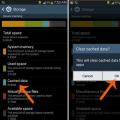 Androidni axlatdan tozalash
Androidni axlatdan tozalash